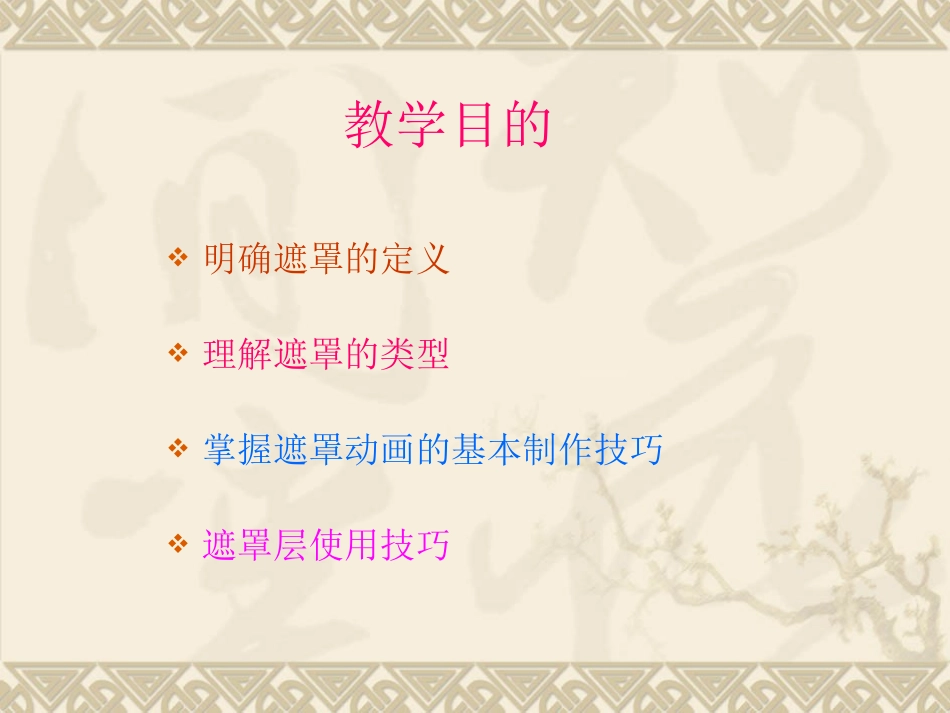Flash遮罩层动画教学执教:刘国辉教学目的明确遮罩的定义理解遮罩的类型掌握遮罩动画的基本制作技巧遮罩层使用技巧遮罩的定义及分类所谓遮罩,顾名思义就是遮住和罩住下一图层。一般说来,上层(把下层遮住的)为遮罩层,下层(被其遮住的图层)为被遮罩层。遮罩罩到那里,罩的什么形状,如何变化,那么被遮罩层就显示到那里,显示什么形状,显示如何变化。也就是说,遮罩罩住的恰恰是被遮罩所显示的。遮罩没有固定的模式样式,其变化多端,微妙无穷。暂且将其划为“静态遮罩”、“动态遮罩”和“变形遮罩”。实例讲解静态遮罩静态遮罩:主要指的是遮罩的位置,大小和形状均不发生变化,其动感主要是被遮罩的变化.(一)背景文字1.启动FLASH8软件确立文档属性选择“修改-文档”命令,打开“文档属性”对话框,设置动画规格为550*400,背景任意,其它默认.如图1和图2所示:图1图2点击向下的黑色三角形,打开颜色面板选择颜色设置文档属性及背景色更改此处宽与高的数值,可改变文档的大小。一般我们都用默认值。2.编辑场景(1)进入场景编辑窗口,点击“插入图层”图标,添加一个图层,共两个图层.自下而上分别命名为“背景”和“文字”.如图3、图4和图5所示。图3图4图5左键双击“图层1”处,选中后待光标进入到方框后,再输入文字移动指针到“插入图层”图标处增加了一个“图层2”的时间轴(2)点击背景图层第1帧,选择“文件-导入-导入舞台”的命令,准备导入一张准备好的背景图片。如图6所示:图6背景层的第1帧已被选中导入一张准备好的图片(3)导入背景图片,利用“任意变形工具”,调整好图片的大小及位置,恰好能覆盖背景层。如图7和图8所示:图7选中图片,用任意变形工具,进行图片的大小及位置的调整图8注:图片上的八个黑色小方块,表示图片处在选中状态。已导入舞台且处于被选中状态的图片(4)选中该图片,右键单击,在弹出的快捷菜单中,选择“转换为图形元件”。如图9所示。图9注:图片上的八个小黑方框,表示图片处于被选中状态(5)在背景层的第40帧单击左键选中该帧,按F5键,插入帧。在第40帧插入帧后的时间轴图像。如图10所示。图10第40帧插入帧时间轴上灰色部分的帧,是延长帧,也叫过渡帧。是关键帧的延续。(6)点击文字图层第1帧,选择“文本工具”,在舞台上输入规格为96,字体为任意,颜色任意的“欢迎光临”四个字。如图11所示。图11左键单击向下的黑色箭头,选择字体左键单击向下的黑色三角形,打开颜色面板,颜色自选选择文本工具,准备输入文字(7)选中文字,用“任意变形工具”,将其拉大并调整其位置,让它居于背景图片的正中间.如图12所示。图12选中任意变形工具文字上出现八个黑色小方框一,表示文字已选中调整好大小与位置的文字(8)文字已选中,点右键在弹出的快捷菜单中,选择“转换成元件”,如图13所示。图13(9)选中该层的第40帧,按F5插入帧。防止误操作,将文字层上锁。如图14所示。图14注:第40帧插入关键帧左键单击此处,锁定图层(10)选中背景图层第20帧插入关键帧。如图15所示。图15第20帧插入关键帧(11)选中背景层的第1帧,将图片左边缘和“欢”字左边对齐,在第40帧插入关键帧,将图片右边缘和“临”字右边对齐.如图16与17所示。图16图17图片的左边与文字的右边对齐图片的右边与文字的左边对齐(12)调整好图片位置后,再选中背景层,前面部分为蓝色,时间轴上的帧部分为黑色。如图18所示图18左键单击此处,选中整个图层(13)在时间轴上的黑色部分任意地方单击,在弹出的快捷菜单中,选择“创建补间动画”,如图19所示。图19创建补间动画后的时间轴,在时间轴上出现两个方向向右的箭头。如图20所示。图20两个方向向右的黑箭头(14)选中文字图层,文字部分为蓝色。点右键,在弹出的快捷菜单中,选择设为“遮罩层”.如图21所示。图21文字层被选中,为蓝色设置成“遮罩层”后的时间轴及场景图像。图22背景层是被遮罩层文字层是遮罩层,(15)单击“控制”,选择“测试场景”。如图23。图23测试场景效果,如图24所示。图241,遮罩层的基本原理:能够透过该图层中的对象看到“被遮罩层”中的对象及其属性(包括它们的变形效果),但是遮罩层中的对...